《sketchbook》色卡使用方法
在SketchBook中,色卡位于调色盘面板的右上角,用户可以通过点击九宫格颜色图标来访问多种预设色卡。若需创建自定义色卡,用户只需打开SketchBook软件,导入或吸取所需颜色,进入色卡界面后点击左下角的“+”新建色卡,并长按拖动颜色到色块中即可完成创建。

Sketchbook色卡的位置
1、打开sketchbook软件,进入绘画页面。
2、在右上角打开调色盘面板,可以看到基础的色环功能。
3、点击右上角的九宫格颜色,就会有色卡了,比如“variety collection”“greys”“your custom colors”等色卡选项。
Sketchbook创建色卡步骤
1、首先我们打开sketchbook软件,在绘画界面,点击圆规图标,展开选择“导入图片”功能,如果是平板的可以直接选择图片的图标即可。
2、在相册里面将我们需要的颜色图片或者色卡图片导入进来,然后打开调色盘界面。
3、点击右上角的九宫格颜色图标,进入色卡界面,点击右下角的色卡库图标。
4、在这里可以看到软件有一个基础的色卡配色类型,点击左下角的“+”新建色卡。
5、将名字修改一下,点击右上角的完成,回到画布界面,长按画布激活取色器,吸取画布上的一个颜色。
6、打开调色盘,在我们刚刚新建的色卡组中,左上角有当前吸取的颜色,我们长按颜色拖动到下面的色块中,反复几次就能创建一个自己的色卡了。

本文内容来源于互联网,如有侵权请联系删除。
sketchbook应用相关内容
-

-

-

-
《sketchbook》像素预览设置方法
在SketchBook中打开像素预览非常简单,用户只需进入软件首页,点击上方的“三”打开系统界面,接着点击“首选项”进入设置界面,然后找到并点击“像素预览”选项将其开启即可。开启后,用户可以在绘画过程中清晰地看到像素网格,从而更准确地把握图像的细节和...2025-09-04 -
《sketchbook》变换工具使用教程
在SketchBook中,使用变形功能或变换工具非常简单。用户只需在画布上绘制好图形后,点击界面上方第二个图标即可选择变换功能,此时图形上会出现灰色的调整点。通过单指拖动可以调整图形的位置,双指操作则可以实现放大、缩小和旋转效果。 一、sketchb...2025-09-04 -
《sketchbook》图库进入方法
在SketchBook中,用户可以通过点击右上角的菜单按钮(该按钮可能呈现为三个垂直点或其他特定图标)来打开图库。点击后,会出现一个对话框,里面包含“图库”选项,点击“图库”即可进入,在这里用户可以查看、管理和保存自己的作品。 1、打开sketchb...2025-09-04 -




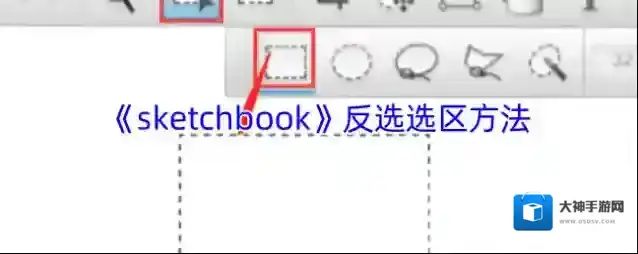

发表回复
评论列表 ( 0条)